
Як би парадоксально не звучало, але деякі зовсім елементарні дії які на бюджетних смартфонах і планшетах c На ом на борту, можна зробити кілька рухів, на iPhone виконати досить складно.
Встановити в якості мелодії дзвінка будь mp3-трек або його видалити, завантажити або видалити музику, фільм на iOS-девайс теж не складно, але вимагає спеціальних знань. Сьогодні я розповім як видалити рінгтон (мелодію дзвінка) з iPhone.
Зміст:
Ми вже розповідали про те, як створити рінгтон для iPhone і як його встановити в якості мелодії дзвінка.
Припустимо, що вам набридли старі рінгтони і пора оновлювати колекцію. Не гоже захаращувати дорогий апарат непотрібним “сміттям”, неактуальні рінгтони “під мітлу”.
Для того, щоб видалити непотрібний рінгтон з пам’яті iPhone знадобиться:
- стандартний USB кабель;
- iPhone з якого потрібно видалити рінгтон (звук);
- комп’ютер на базі Windows або Mac OS X;
- iTunes останньої версії;
- файлові менеджери: iFunBox (скачати безкоштовно), iTools (скачати безкоштовно) або DiskAid (офіційний сайт)
Як видалити прямо з iPhone рингтон
Свайп ” вліво за назвою рінгтона в “Настройки -> Звуки -> Рінгтон” результатів не дає. Видалення рингтонів безпосередньо з iPhone не працює (для пристроїв без джейлбрейка), без комп’ютера не обійтися.
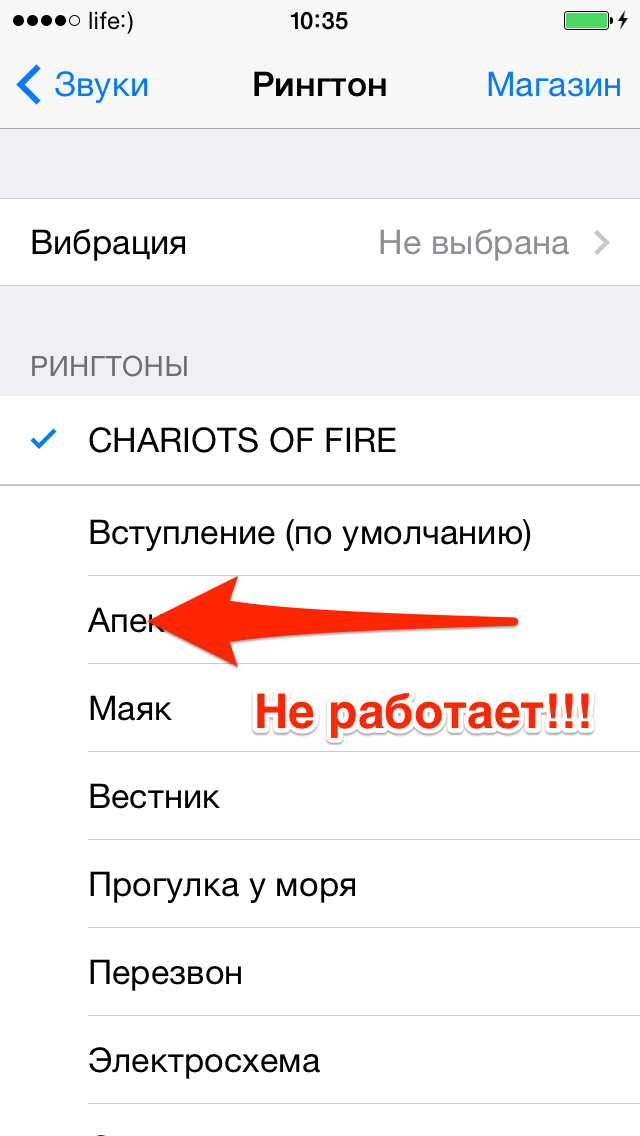
Якщо у вас апарат з джейлбрейка, видалити рінгтон можна і прямо з девайса. Для цього необхідно встановити файловий менеджер для iOS – iFile. Доступний він у репозиторії BigBoss (http://apt.thebigboss.org/repofiles/cydia), додавати його не треба, він йде в комплекті з Cydia. Варто iFile $4, але якщо ви активно копаетесь у файловій системі iPhone, програма незамінна. В мережі є взломана версія менеджера, посилання ми дати не можемо, але Google може все.
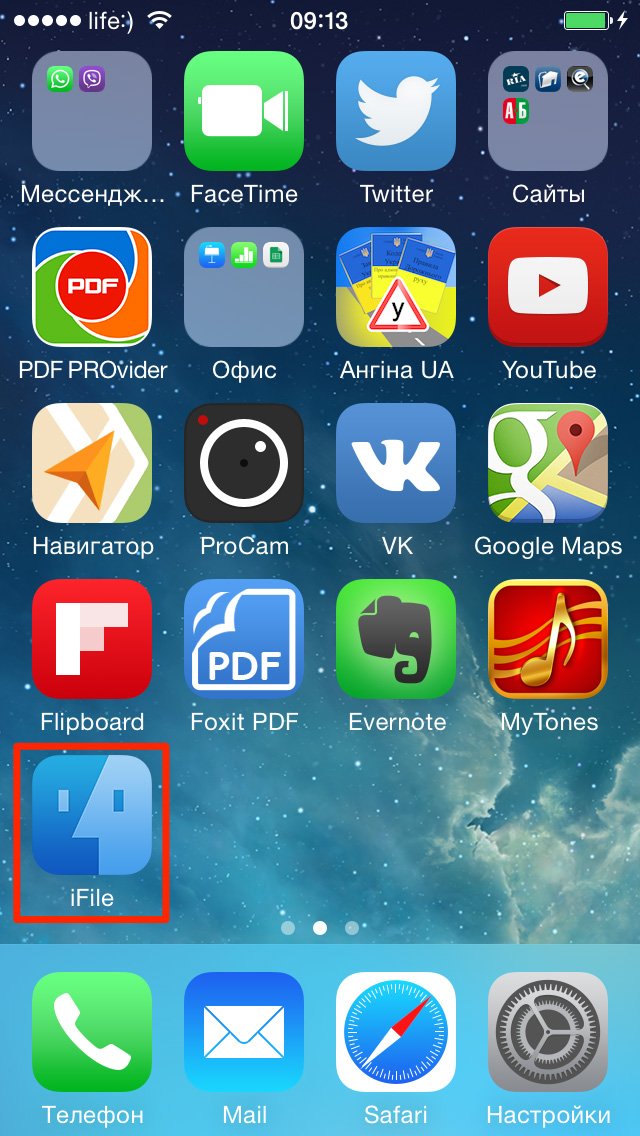
/var/mobile/Media/iTunes_Control/Ringtones/
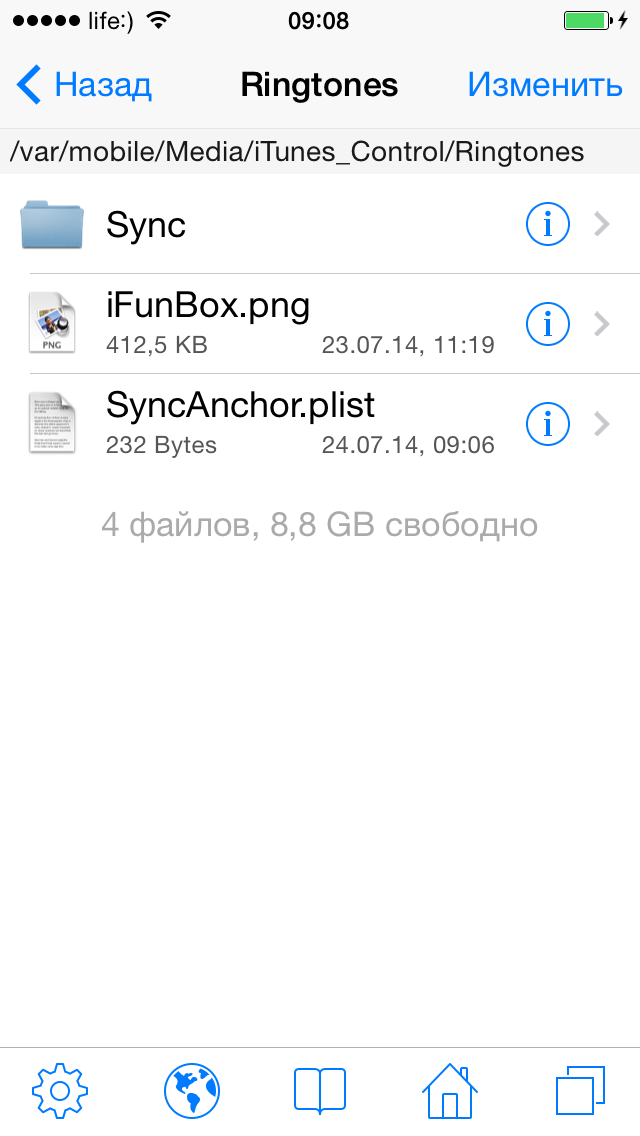
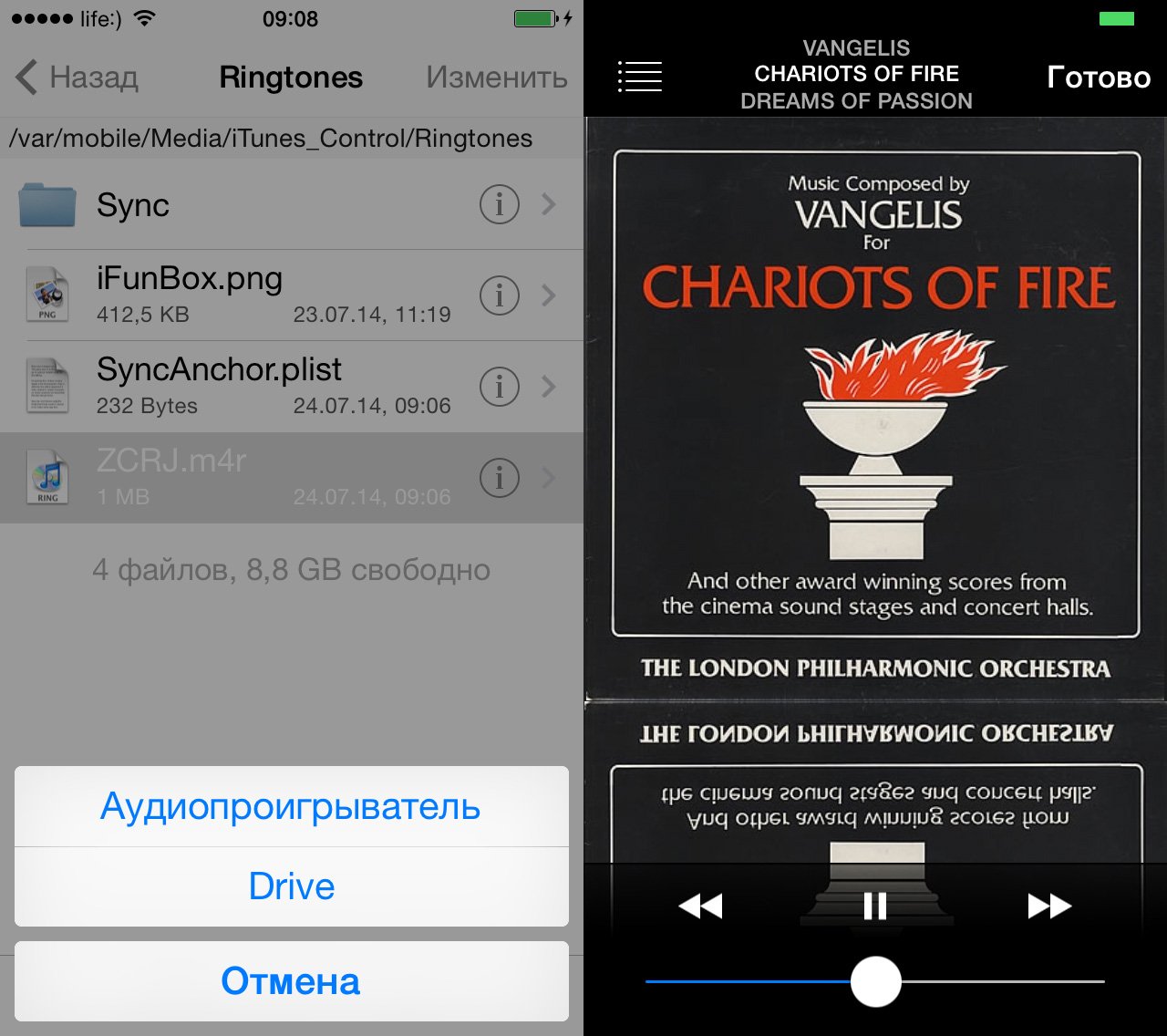
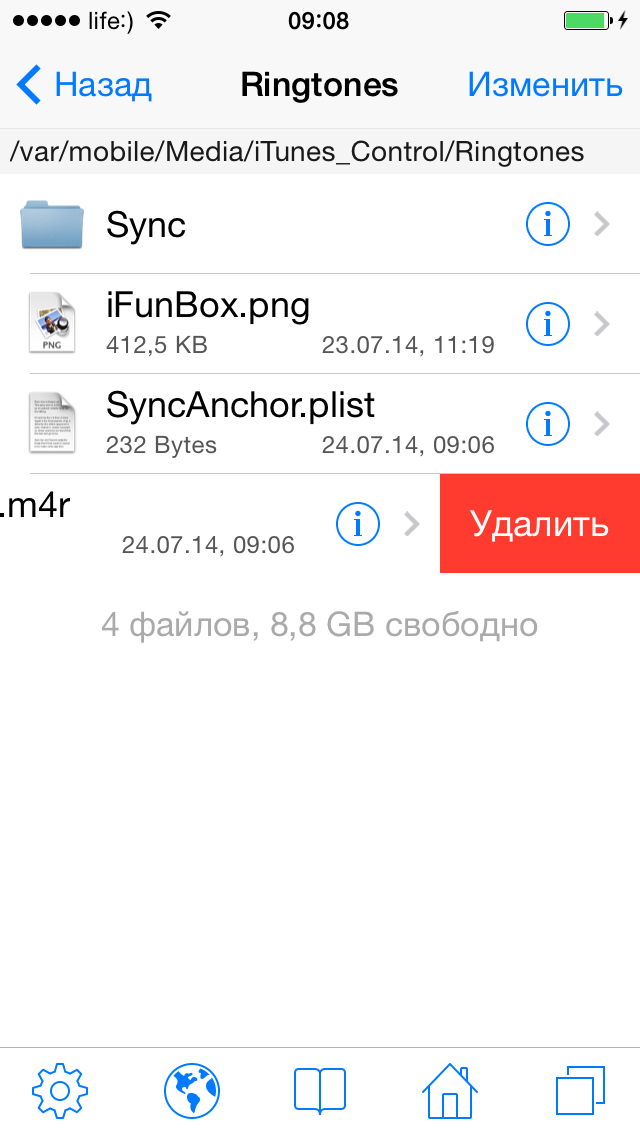
Напонимаем, що встановити iFile і отримати доступ до файлової системи iOS прямо з айфона зможуть тільки власники джейлбрейкнутих пристроїв.
Як видалити рінгтон з iPhone через iTunes
Видалити з айфона через iTunes можна тільки ті сигнали, які були завантажені в пам’ять пристрою з його допомогою.
Видалити рінгтони завантажені файловими менеджерами начебто iFunBox і iTools за допомогою медіакомбайна неможливо.
Для того, щоб видалити рінгтони з айфона:
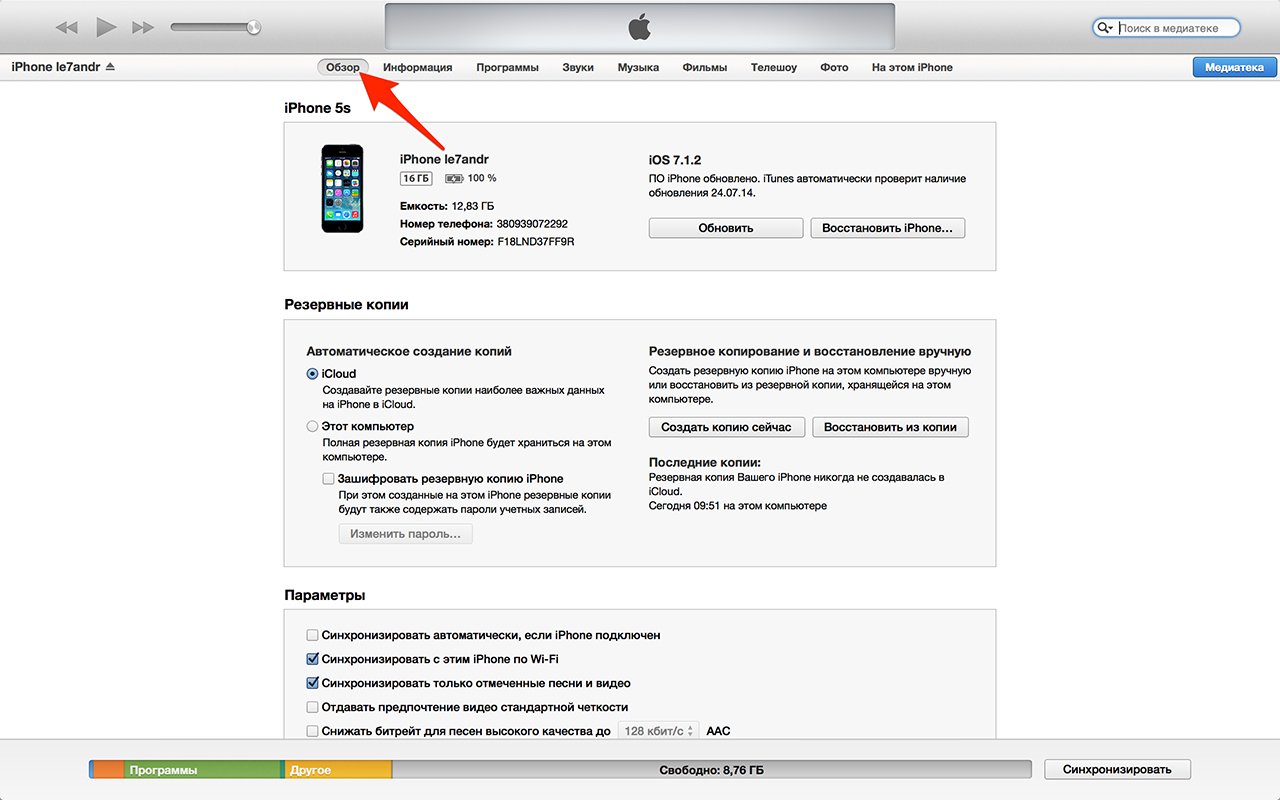
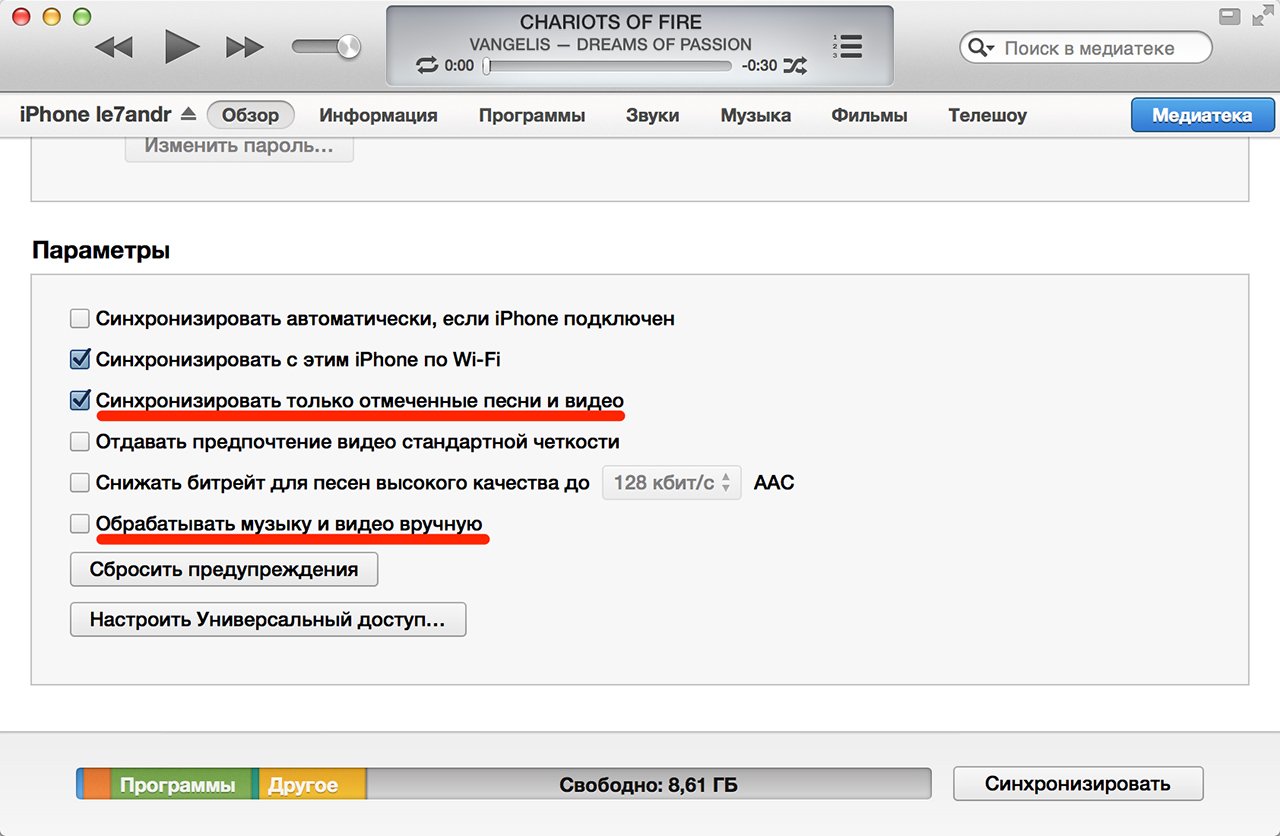

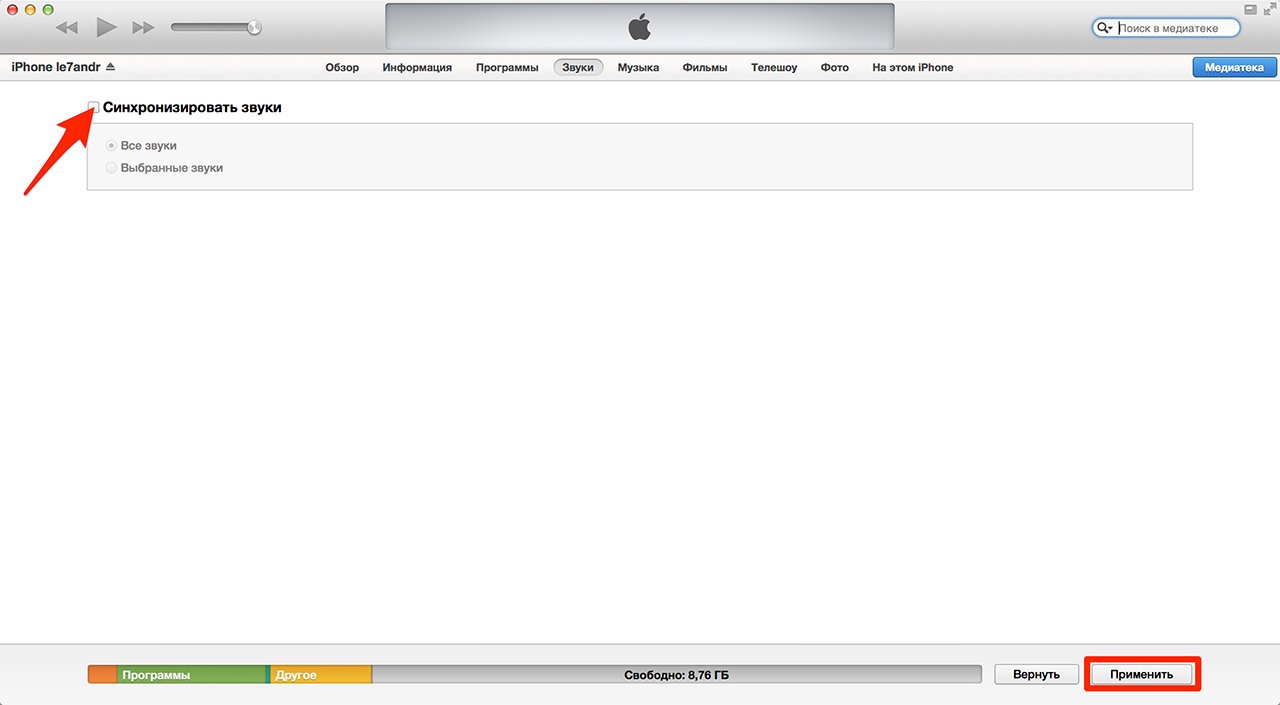
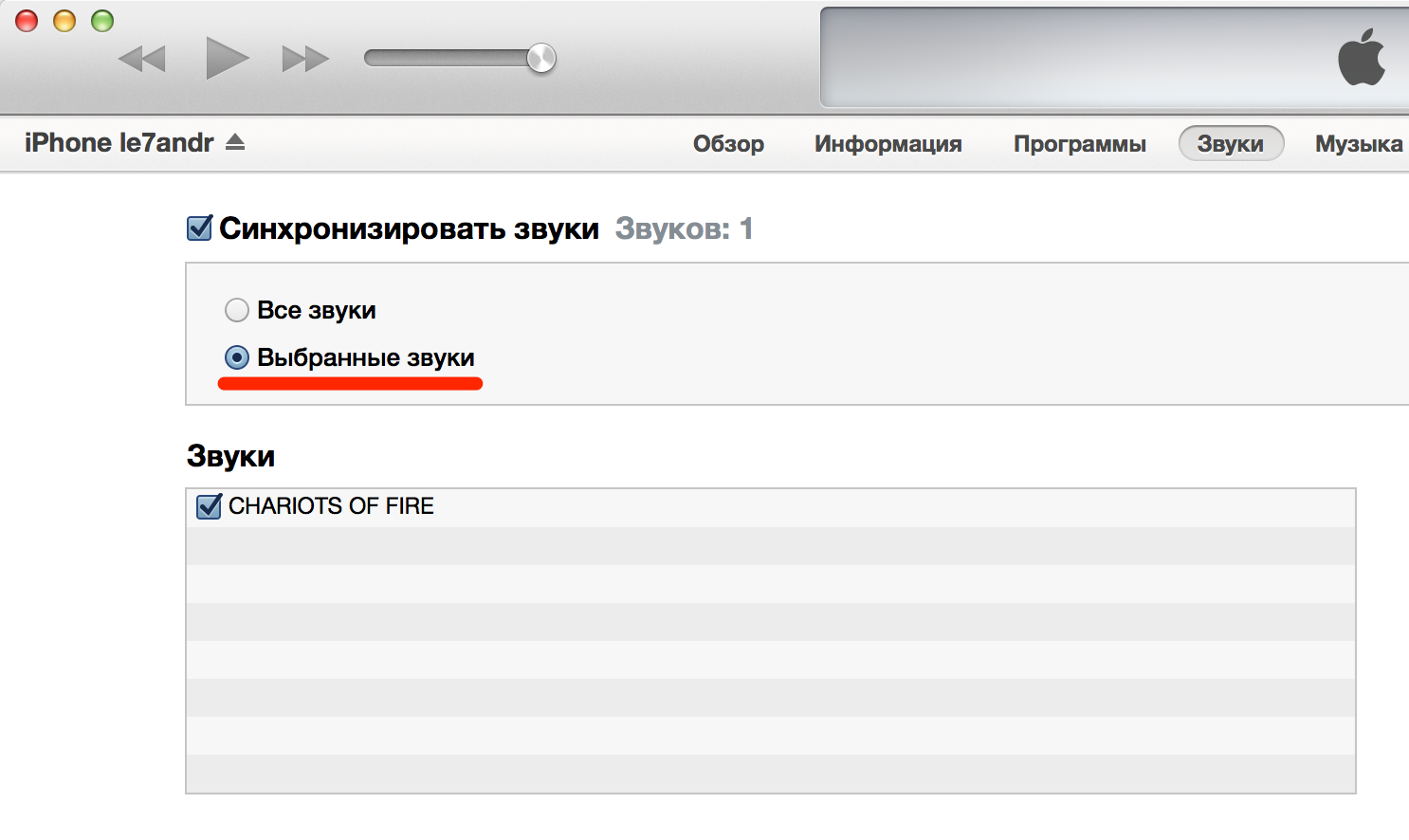
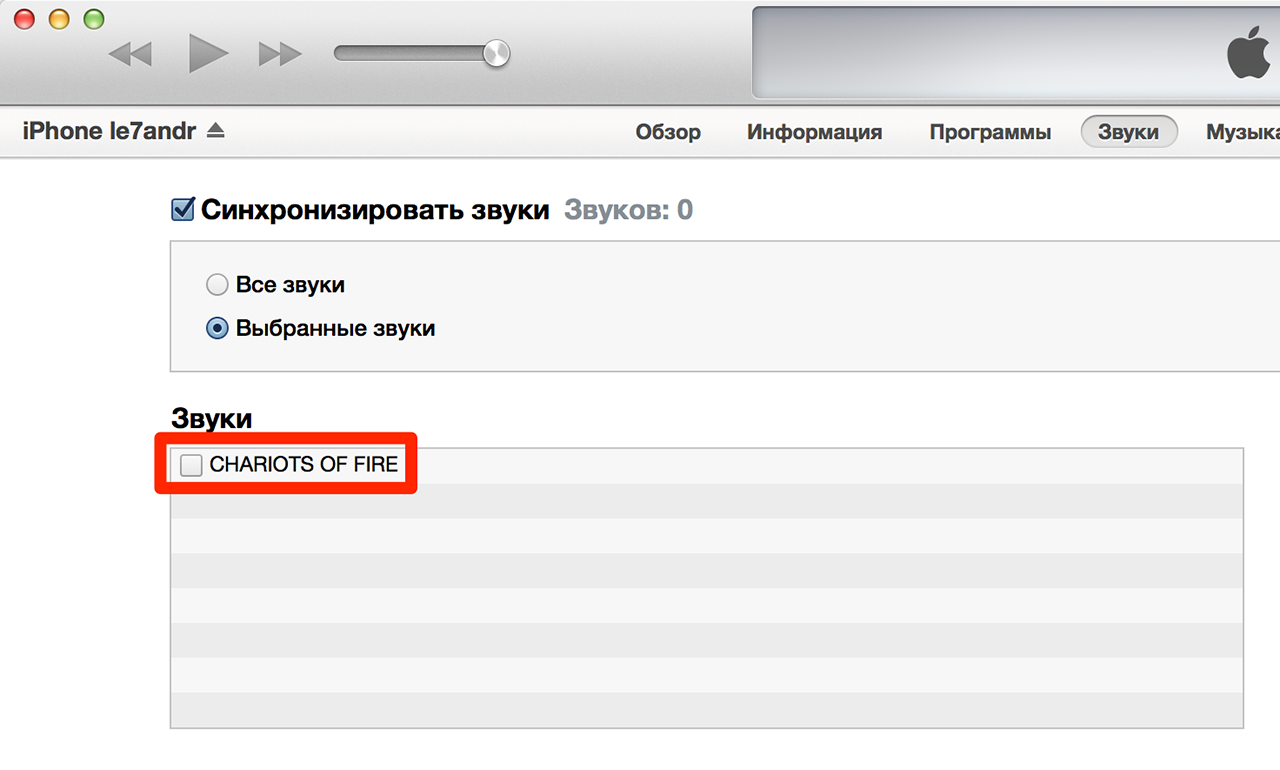
Як видалити рінгтон з iPhone за допомогою файлового менеджера
Файлові менеджери iFunBox, iTools і DiskAid “вміють” завантажувати і видаляти музику, відео, рінгтони (звуки) і документи з iPhone в обхід iTunes без синхронізації.
Частина можливостей менеджерів доступні і для “чистої” iOS (без джейлбрейка), в тому числі і робота з рінгтонами (додавання/видалення) за винятком стандартних.
За допомогою файлового менеджера можна видалити рінгтони:
Як видалити стандартний рінгтон з iPhone
Розповідати про те, як видалити стандартні рінгтони з iPhone ми свідомо не будемо, оскільки самі цього не рекомендуємо. Після видалення файлу рінгтона з пам’яті пристрою в “Настройки -> Звуки -> Рінгтон” запису з назвами віддалених рингтонів все одно залишаються, рингтон видаляється тільки фізично. Спробуємо видалити стандартний рінгтон “Шовк”, але спочатку необхідно отримати доступ до файлової системи iOS, а без джейлбрейка зробити це не вийде.
Для того, щоб отримати доступ до системних папок на iOS 7.1.2 крім джейлбрейка за допомогою Pangu необхідно в Cydia встановити “Apple File Conduit 2”. Цей твік відкриває доступ до системного розділу iOS.
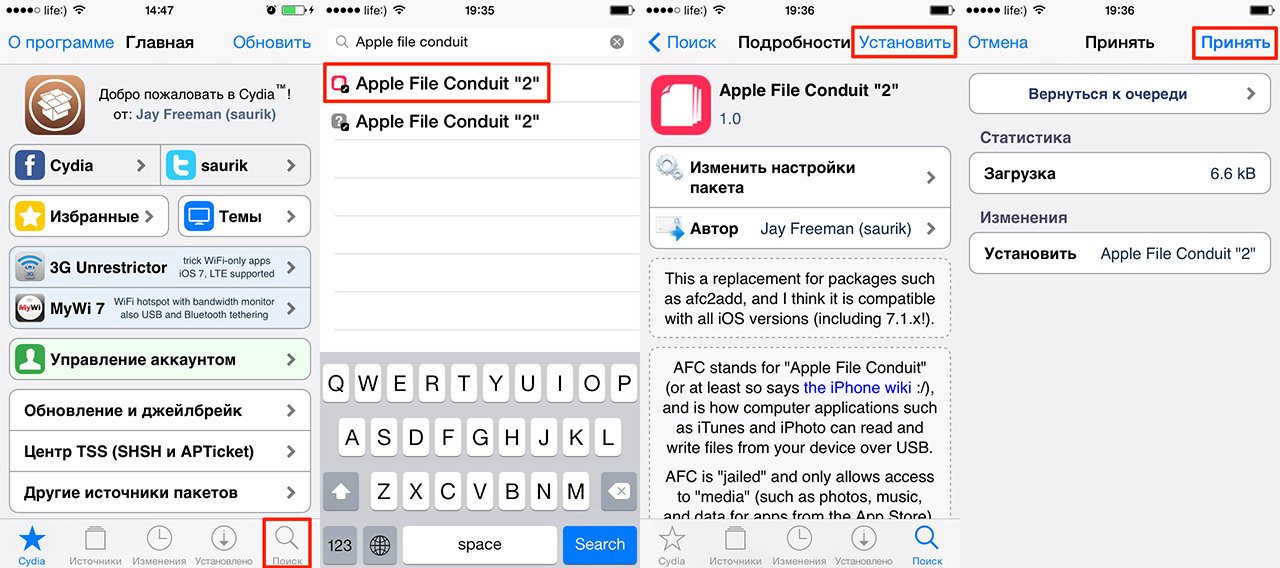
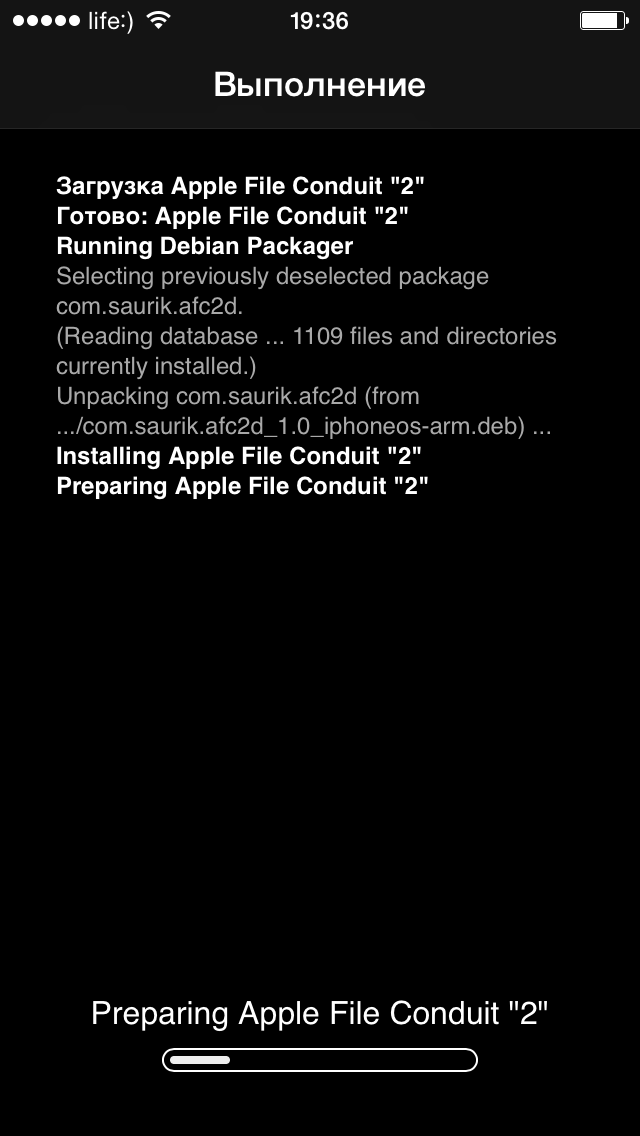
Рінгтони в iPhone до видалення файлу Silk.m4r
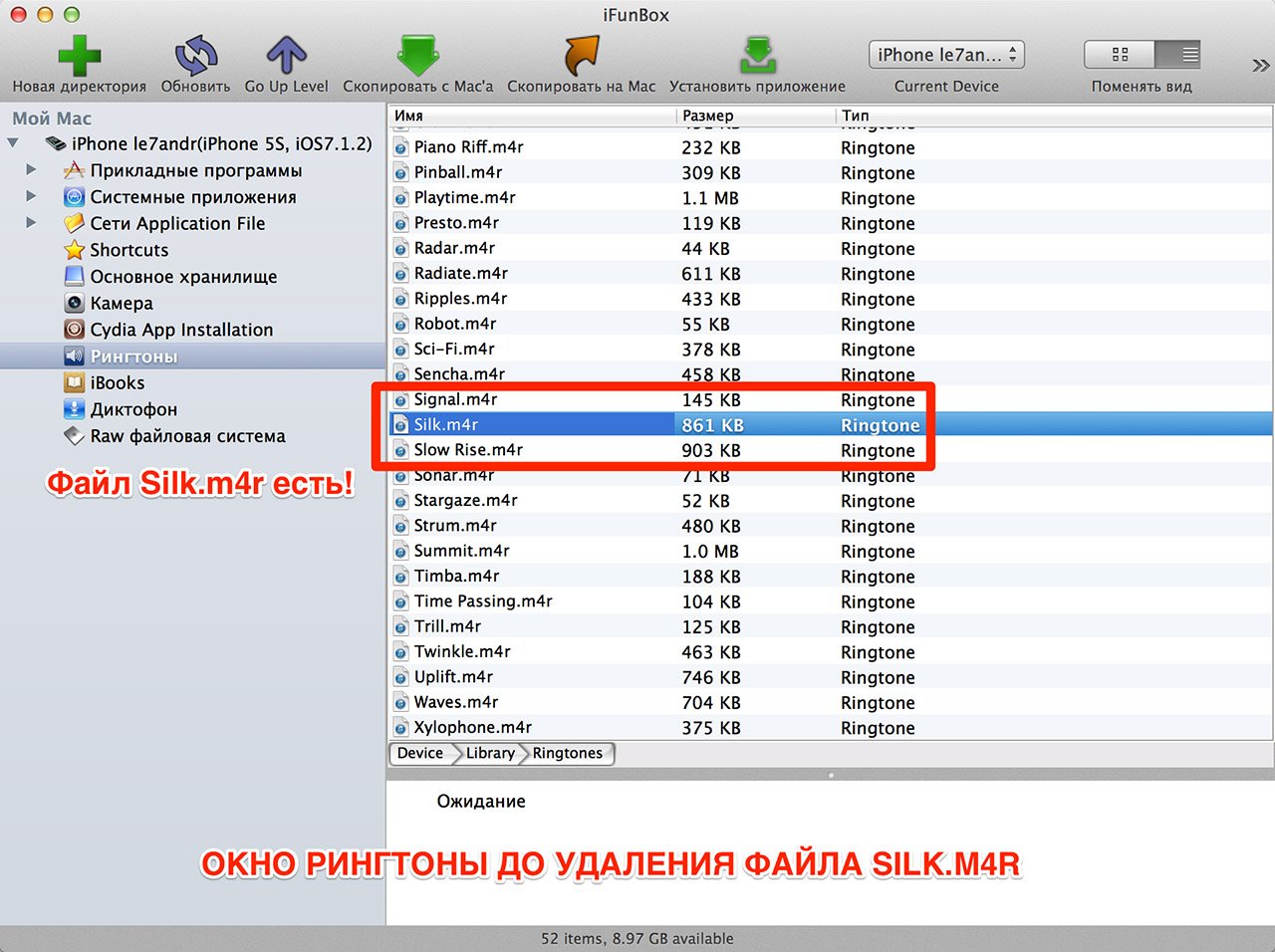
Вміст “Рінгтони” в iPhone до видалення
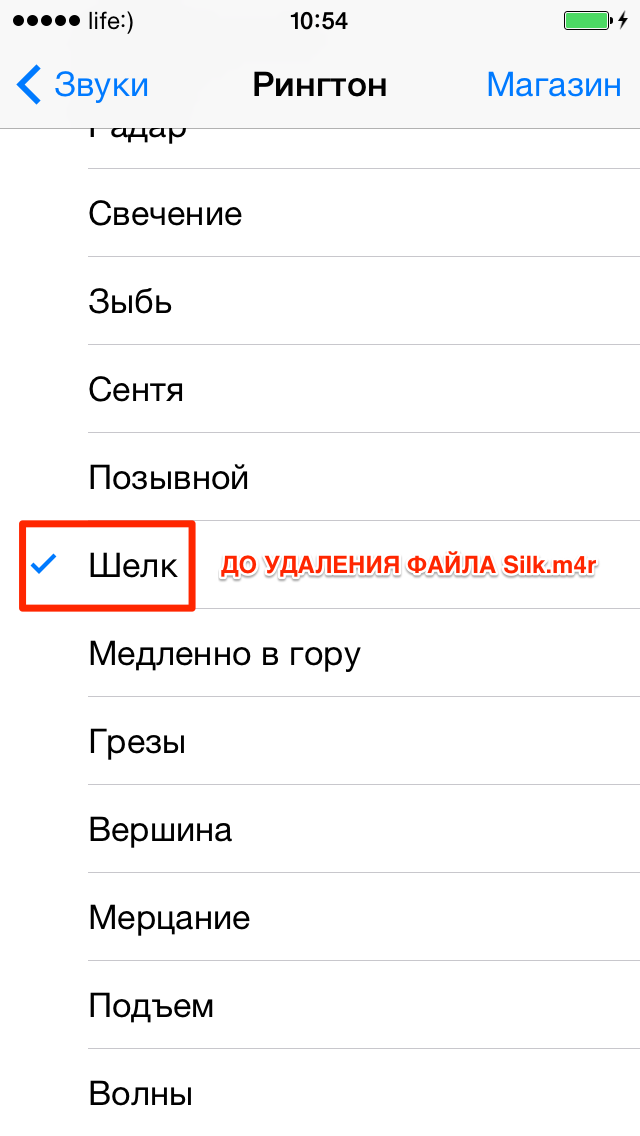
Рінгтони в іР?опе після видалення Silk.m4r
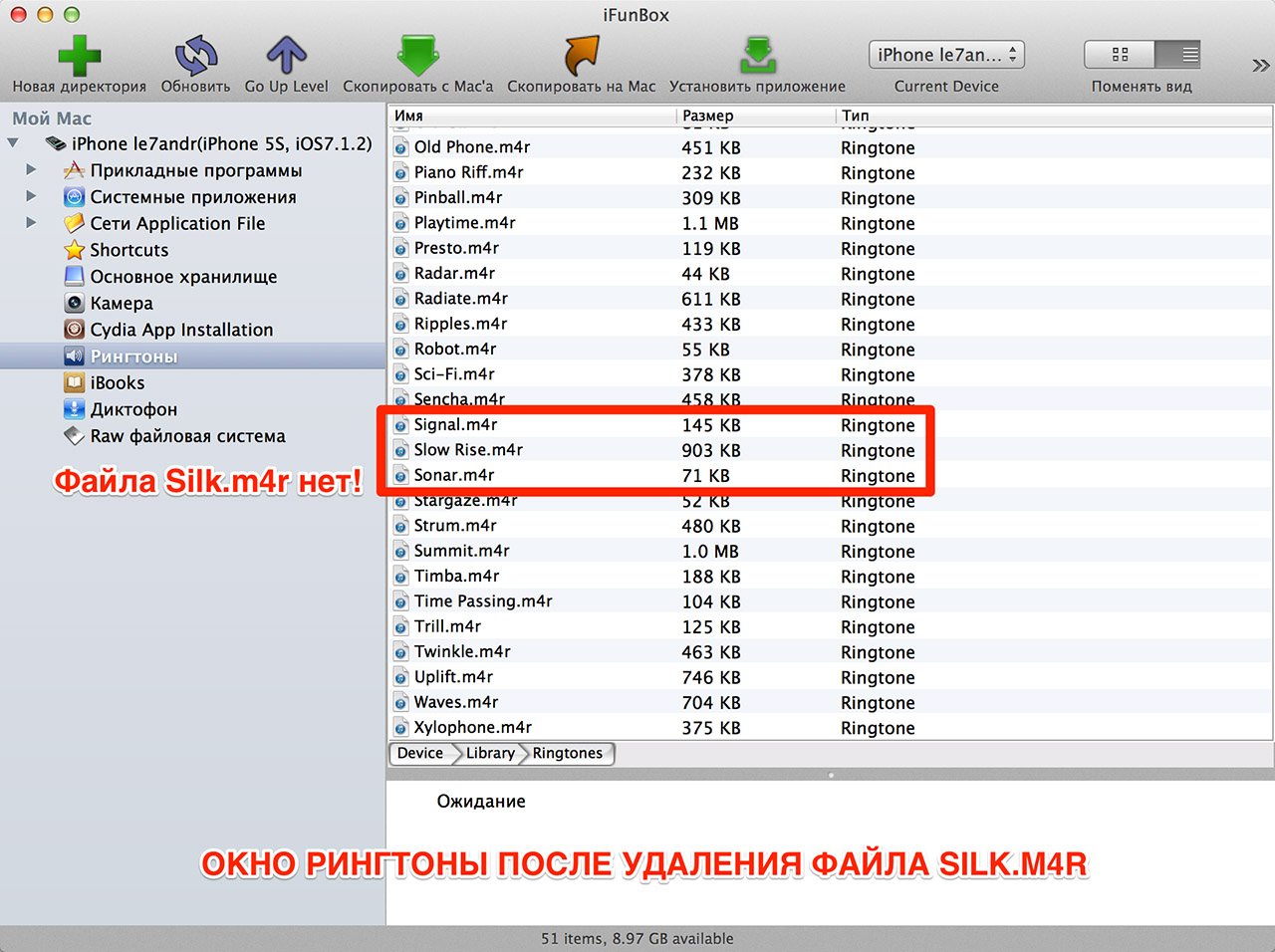
Вміст “Рінгтони” в iPhone після видалення
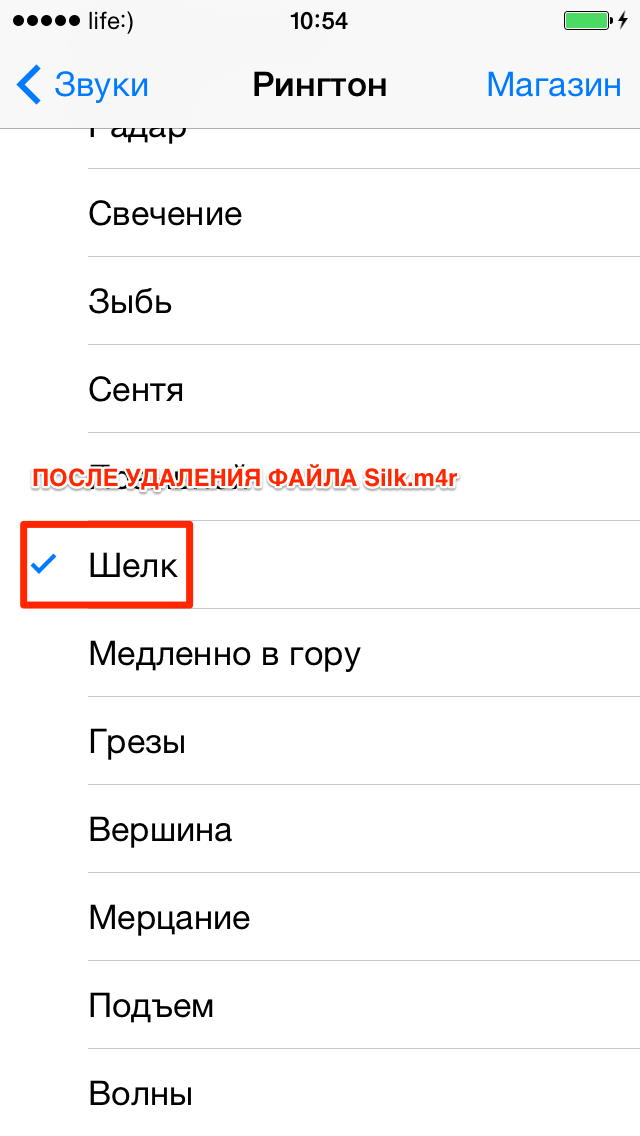
Як бачите, вміст меню “Рінгтон” в налаштуваннях айфона і після фізичного видалення файлу рінгтона містить запис з його назвою. Натиснувши на нього ви можете переконатися в тому, що мелодія відтворюватися не буде. У такому видаленні рингтонів немає ніякого сенсу.
Як видалити непотрібний рінгтон з айфона завантажений через iTunes за допомогою iFunBox і iTools
Файлові менеджери iFunBox і iTools дозволяють дістатися до папки з завантаженими через iTunes рінгтонами і в “чистій” iOS, і якщо вам потрібно видалити деякі з них, робити джейлбрейк немає необхідності.
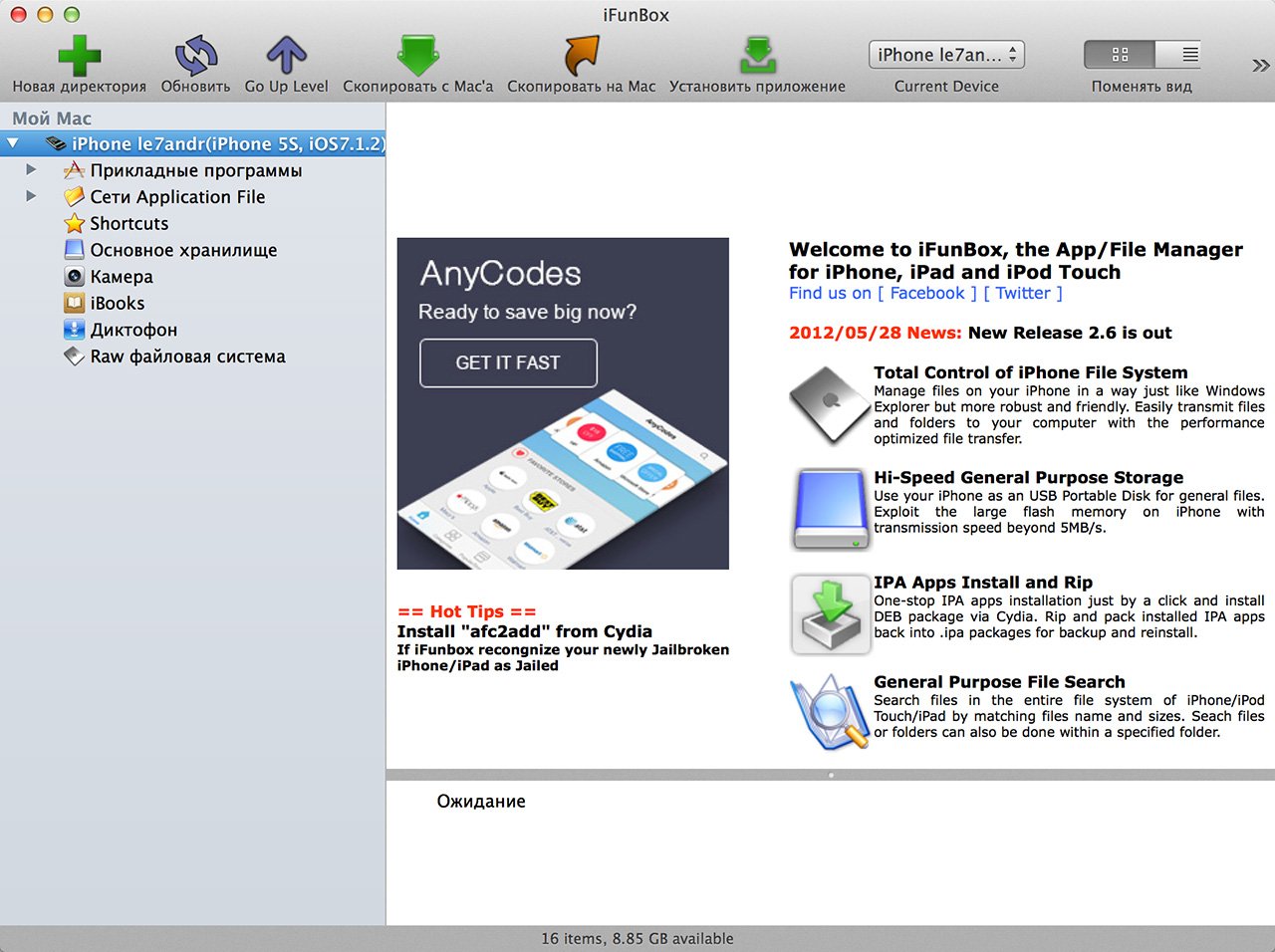
/var/mobile/Media/iTunes_Control/Ringtones/
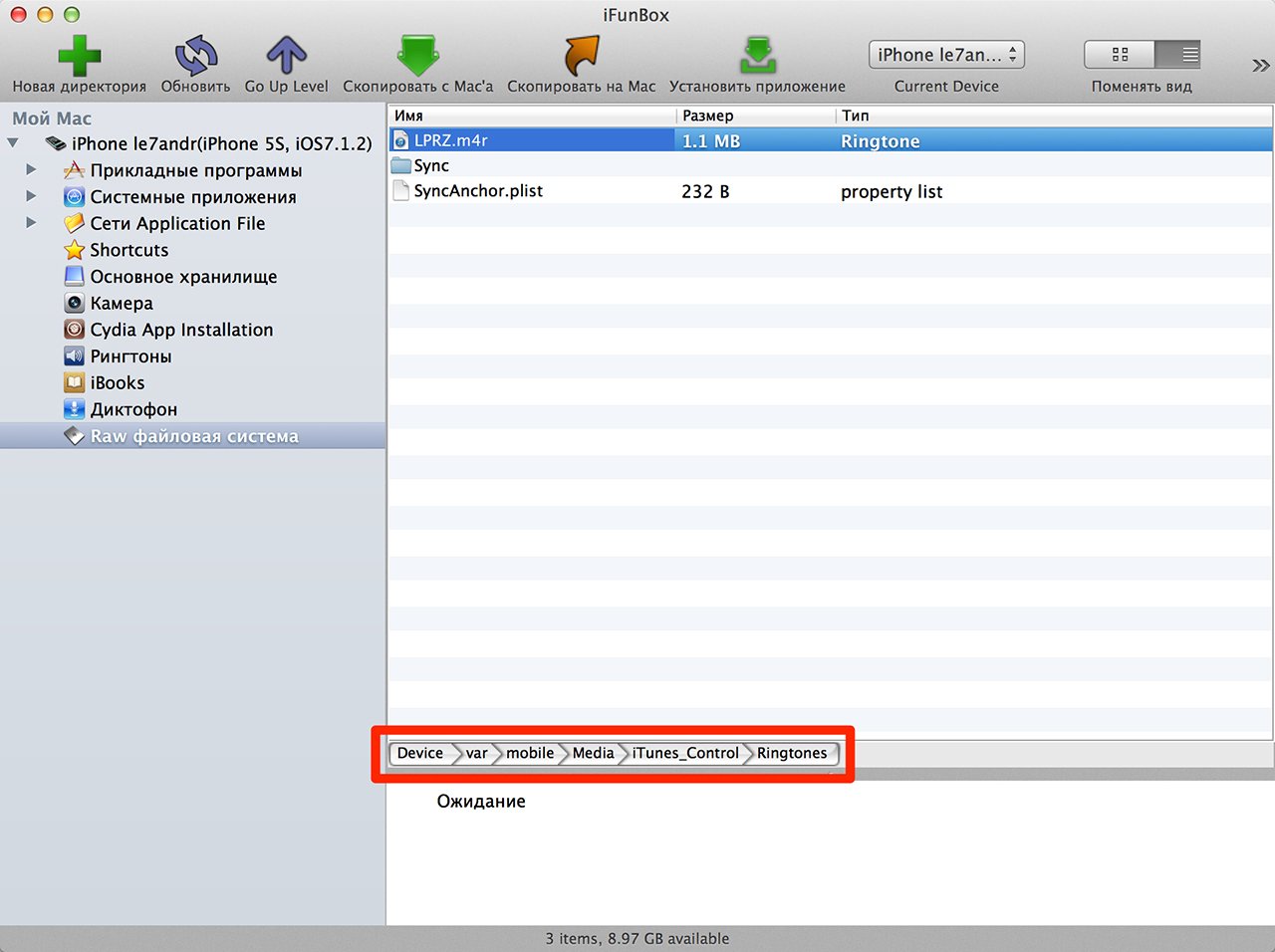
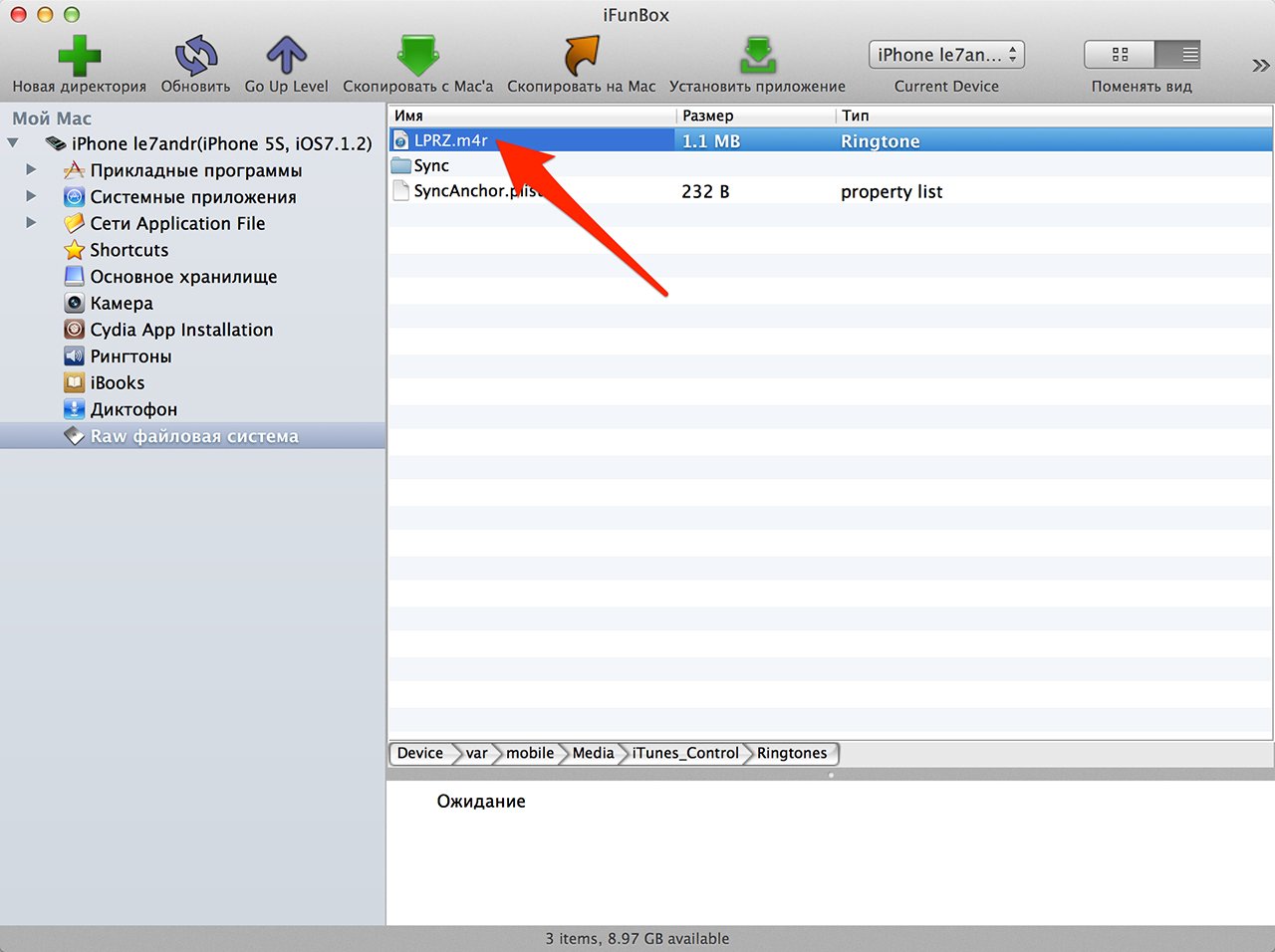
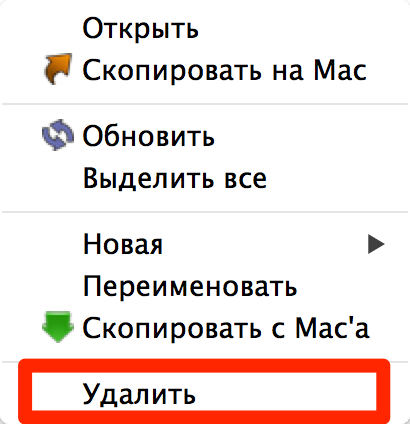
Теж саме в iTools:
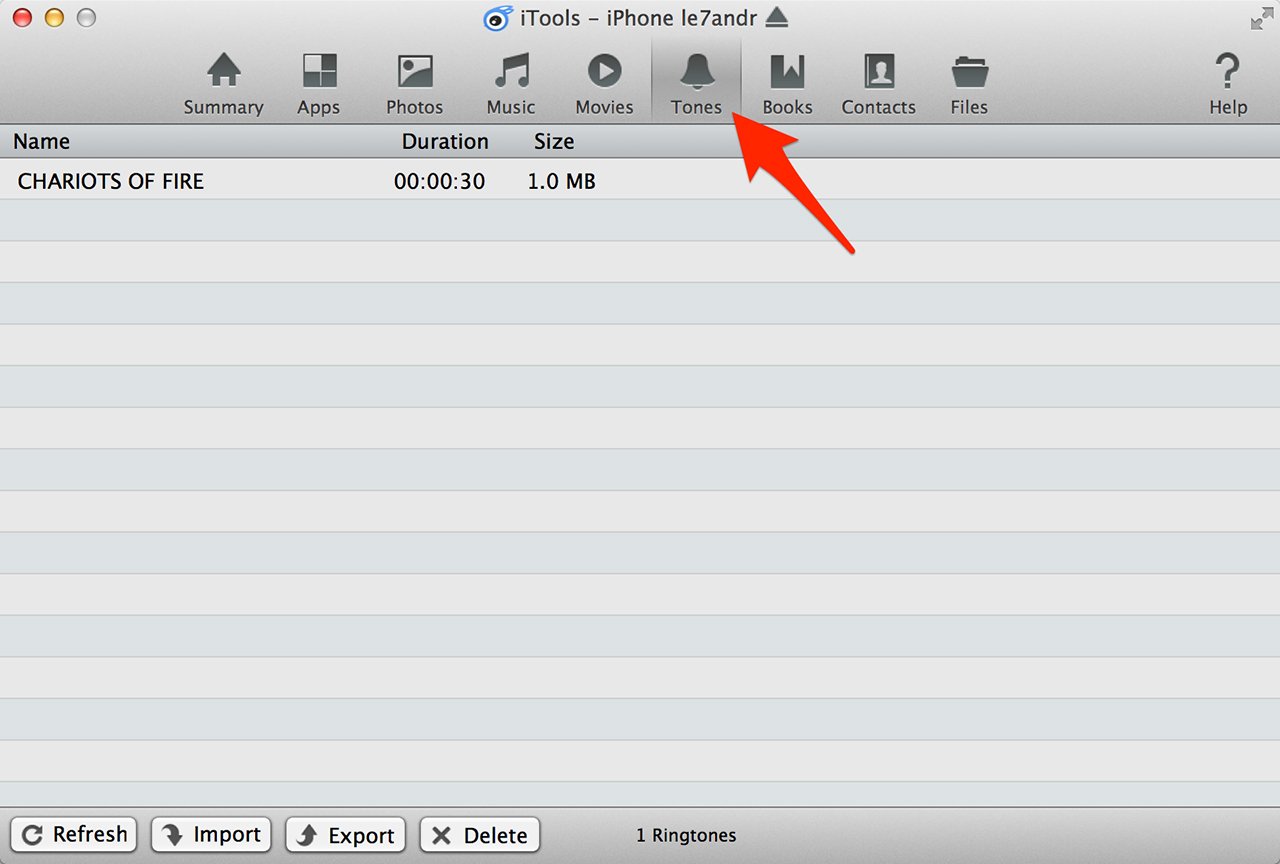
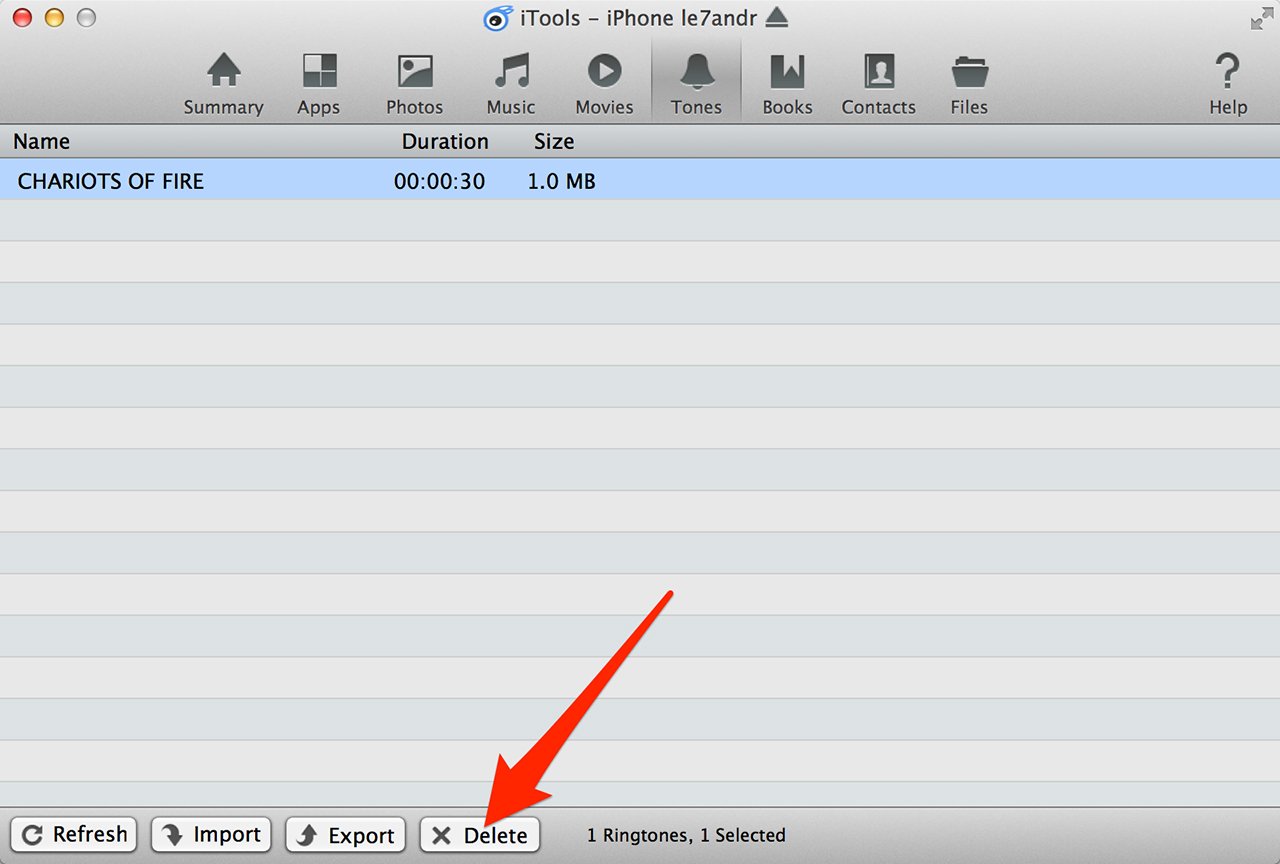
Як бачите, в iTools видаляти непотрібні рінгтони завантажені айтюнсом зручніше і швидше, вони доступні з основного меню. Яким варіантом користуватися вибирайте самі: iTools зручніше, iFunBox доступний російською мовою.
Як видалити рінгтон завантажений в iPhone файловим менеджером
Якщо ви раніше “заливали” в пам’ять айфона власні рингтони через файлові менеджери (iFunBox або iTools), знаходяться вони серед стандартних і доступні в меню “Рінгтони” (iFunBox) і “Ringtone” (iTools).
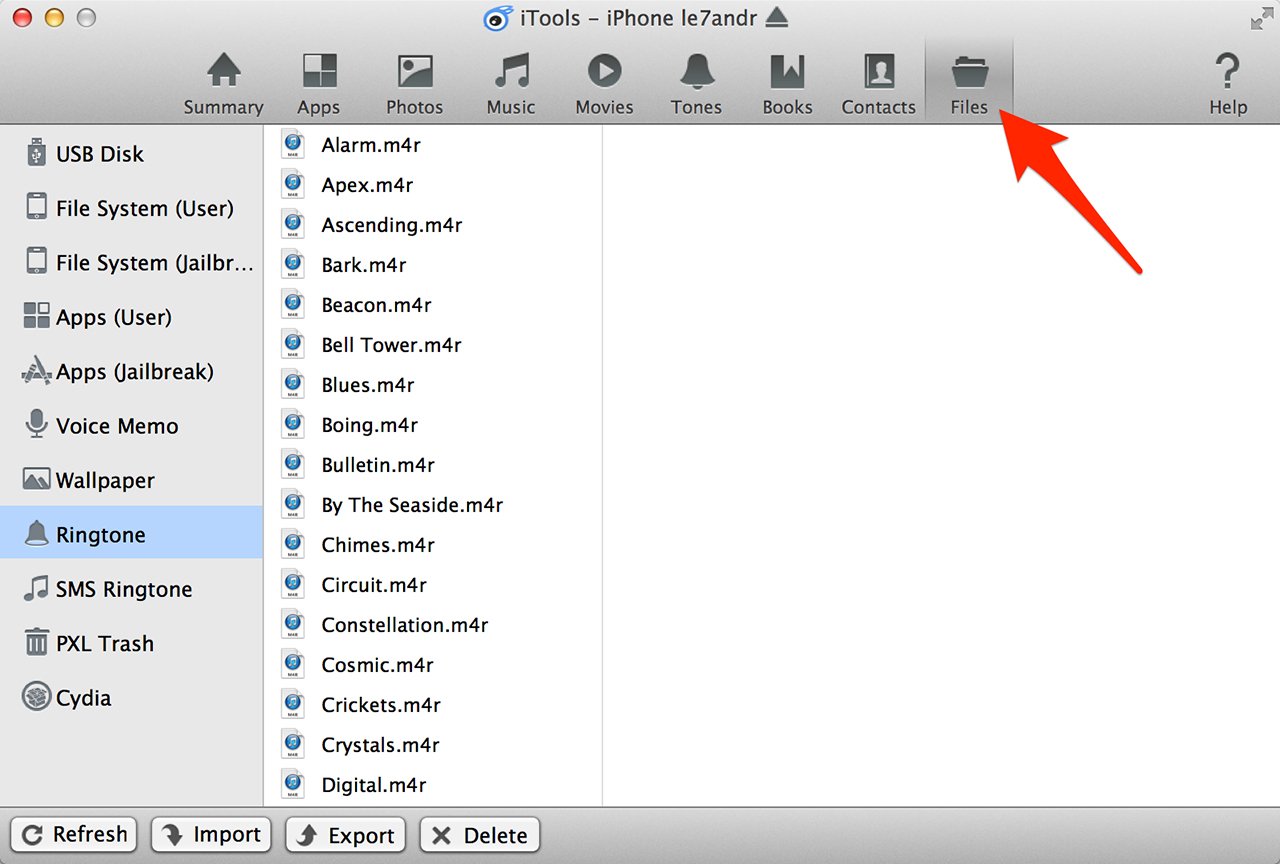
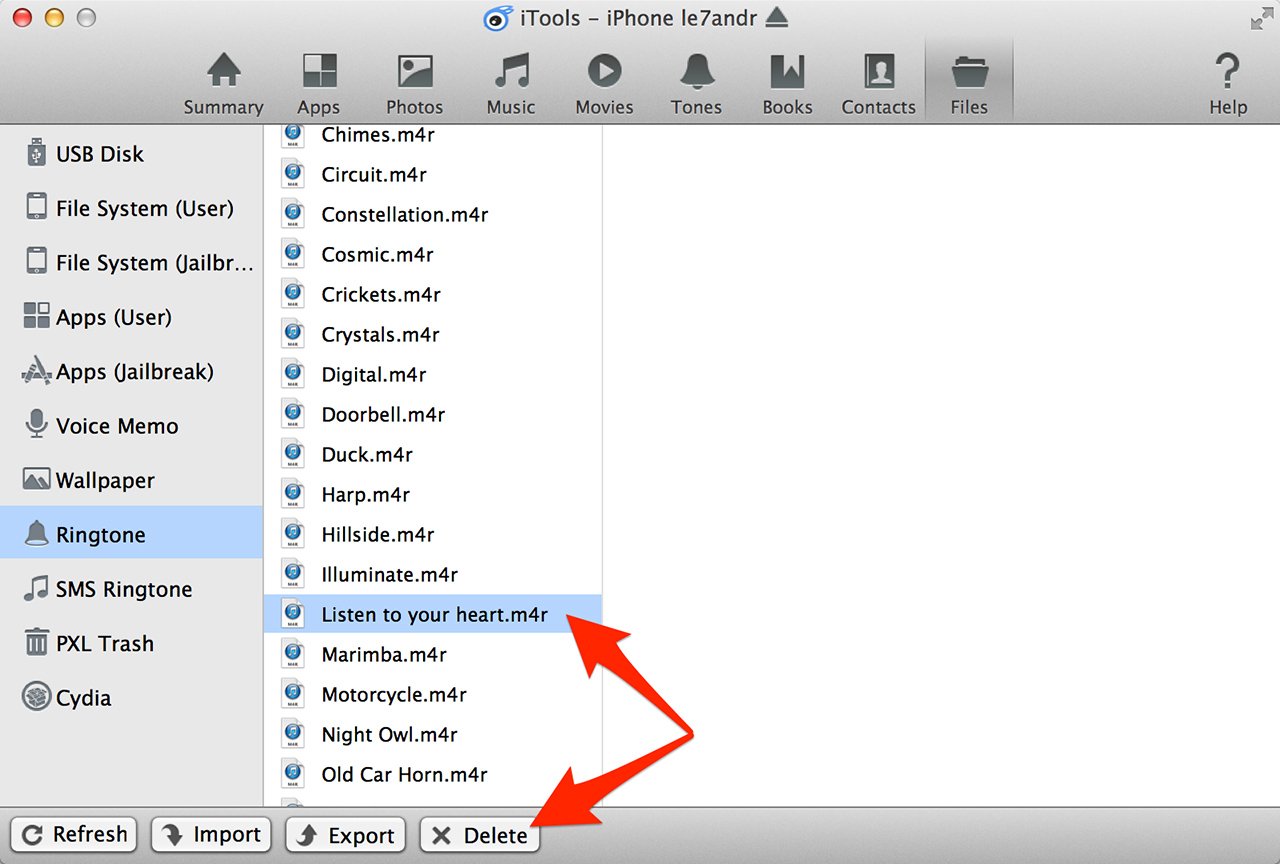
У iFunBox теж саме зробити трохи простіше.
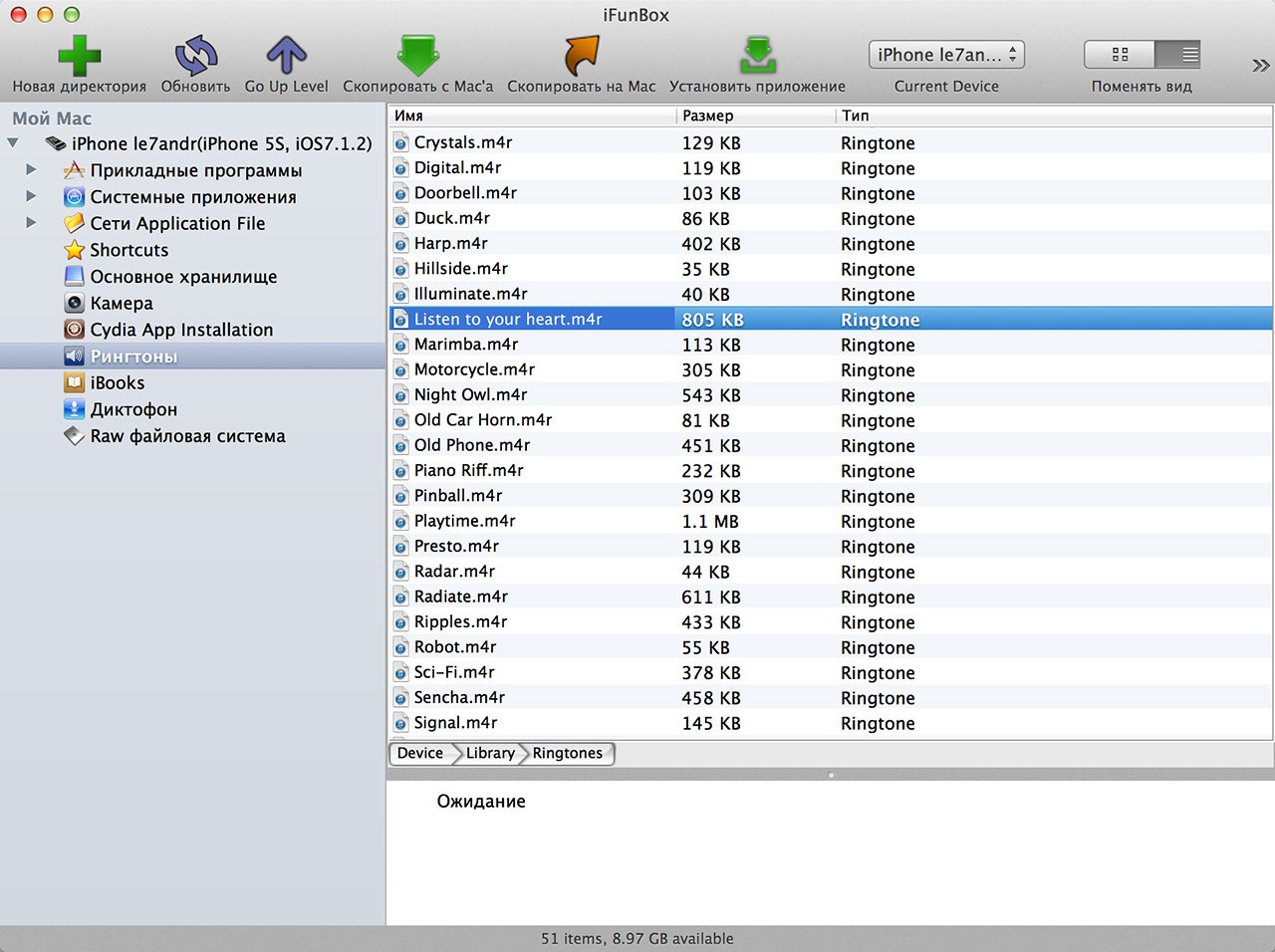
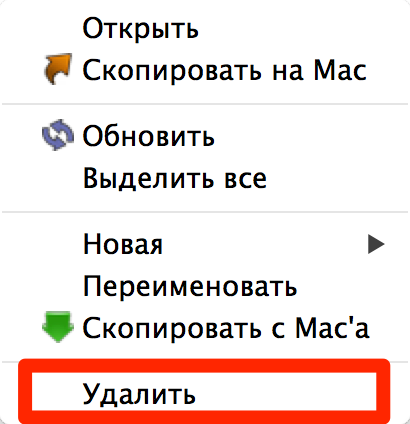
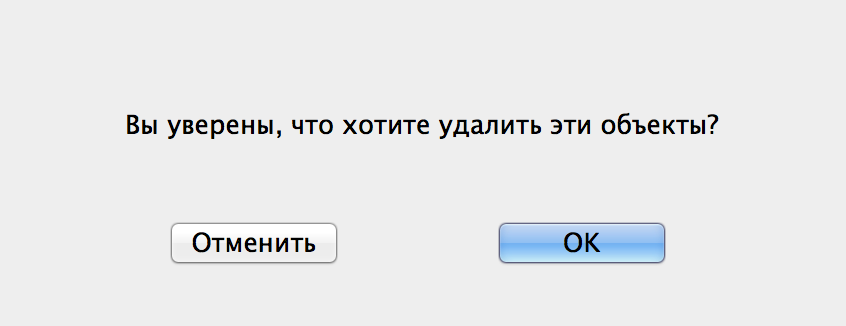
Як бачите, видалити непотрібний рінгтон з айфона можна відразу декількома способами і зробити це досить просто. Ті рінгтони, які були завантажені через iTunes видалити можна тим же “тунцем” або будь-яким файловим менеджером, але при цьому потрібен джейлбрйек iOS.
Якщо у вас виникли питання або проблеми з видаленням звуків пам’ять пристроїв на базі iOS, пишіть у коментарях, ми неодмінно вам допоможемо.